Protecția autorității locale de securitate este dezactivată: fixată
Publicat: 2023-07-15Dacă căutați modalități de a remedia eroarea de dezactivare a protecției autorității locale de securitate pe un dispozitiv Windows, atunci luați ajutorul acestui ghid simplu pentru a face același lucru.
Caracteristica „Protecție cu autoritatea locală de securitate” a fost introdusă mai întâi în Win 8.1 și Server 2012-R2 și este acum disponibilă în Windows 11. Protecția față de autoritatea locală de securitate este, în mod implicit, activată, iar Microsoft nu dorește să o faci. dezactivați-l, astfel încât să afișeze o notificare care spune „Protecția autorității locale de securitate este dezactivată”. Când dezactivați funcția, pe ecran apare mesajul „Dispozitivul dvs. poate fi vulnerabil”.
Utilizatorii Windows 11 vor primi un avertisment care îi va informa că „Protecția autorității locale de securitate este dezactivată”. Chiar dacă ați activat funcția de securitate, dispozitivul dvs. poate fi totuși vulnerabil la atac. Această alertă înșelătoare nu dispare, iar Microsoft a încercat de nenumărate ori să rezolve problema lansând noi versiuni de Windows Defender, dar toate eforturile lor au fost în zadar.
Pe lângă avertisment, Windows Defender vă va reaminti în mod repetat să reporniți computerul dacă este necesar. Utilizatorii cred adesea că repornirea computerelor ar șterge avertismentul, dar, în realitate, această acțiune nu are efect și notificarea va rămâne vizibilă. Cu ajutorul soluțiilor ușoare oferite în acest ghid, vom arunca o privire asupra modalităților de a le remedia.
Ce este protecția autorităților locale de securitate?
Windows 11, la fel ca versiunile anterioare de Windows, are ceva numit Local Security Authority (LSA), care este componenta responsabilă cu punerea în aplicare a regulilor de securitate. Deoarece procesul LSA este atât de important pentru funcționarea unui număr de părți diferite ale sistemului de operare, este imperativ ca acesta să fie protejat de interferența de la malware și alte tipuri de actori ostili.
LSA Protection funcționează în fundal prin izolarea tuturor proceselor LSA într-un container mic și împiedică accesul la caracteristică de către alte procese, cum ar fi programe sau actori dăunători. Drept urmare, LSA Protection este considerată o caracteristică de securitate esențială, motiv pentru care Microsoft a decis să facă din activarea acesteia setarea implicită pentru Windows 11.
De ce spune că Protecția autorității locale de securitate este dezactivată?
Mesajele de avertizare care afirmă că „Protecția autorității de securitate locală este dezactivată” vor fi afișate utilizatorilor Windows 11 atunci când sistemul de operare este instalat. Chiar dacă aveți funcția de securitate activată, există șansa ca un atacator să aibă acces la dispozitivul dvs. Acest semnal fals nu dispare, iar Microsoft a încercat de mai multe ori să remedieze problema lansând noi versiuni de Windows Defender, dar niciuna dintre încercările lor nu a avut succes. În ciuda eforturilor lor, alerta înșelătoare va continua să apară.
Windows Defender vă va solicita de mai multe ori să reporniți computerul dacă stabilește că este necesară o astfel de acțiune. Puteți presupune că repornirea computerelor lor ar șterge avertismentul, dar, de fapt, această activitate nu are niciun impact, iar mesajul va continua să fie afișat .
Citește și: Cele mai bune practici de securitate în cloud: protejează-ți afacerea în era digitală
Cum să remediați protecția autorității locale de securitate este dezactivată?
Pentru a remedia eroarea LSA, cel mai bun mod de a continua este să activați funcția. Cu toate acestea, cineva s-ar putea întreba „Cum activez Protecția autorităților locale de securitate?” Soluția este destul de simplă. Există mai multe moduri și surse pe care le puteți utiliza pentru a remedia eroarea și a activa setarea. Aruncă o privire la secțiunile următoare ale acestui ghid pentru a remedia eroarea activând funcția.
Metoda 1: Utilizați Registrul Windows
Pentru a începe, puteți utiliza editorul de registry pentru a dezactiva Protecția autorității locale de securitate. Acesta este primul pas în activarea funcției. Utilizatorii au raportat succes în rezolvarea problemelor după ce au făcut modificări la cheia de registry RunAsPPL.
Sugestie: faceți o copie de rezervă a fișierelor de registry
Lansați Editorul de registry, apoi alegeți Fișier > Export din meniul care apare.
Când copia de rezervă a fost realizată, continuați să activați LSA utilizând Windows Registry, urmând metodele de mai jos.
Pași pentru modificarea registrului
- Pentru a lansa Run, apăsați simultan tastele Win+R.
- Tastați regedit și apăsați Enter pentru a introduce
- Când vă aflați în editorul pentru registry, mergeți la această cale:
Computer\HKEY_LOCAL_MACHINE\SYSTEM\CurrentControlSet\Control\Lsa - Pentru a modifica RunAsPPL, faceți dublu clic pe el, apoi modificați Value Data la 2. Faceți clic pe butonul Salvare.
Dacă nu puteți găsi elementul RunAsPPL, puteți crea unul nou selectând New > Dword (32-bit) Value din meniul drop-down.RunAsPPL ar trebui să fie numele intrării. Faceți dublu clic pe el, apoi în Value Data, introduceți 2 și apoi faceți clic pe butonul OK pentru a vă păstra modificările.

- Apoi, faceți clic în spațiul liber, alegeți Nou, apoi alegeți Valoare DWORD (32 de biți) din meniul derulant.
- După ce ați dat unui nou registru numele RunAsPPBLoot, faceți clic pe butonul OK.
- Executați un dublu clic pe RunAsPPLBoot, apoi modificați Value Data astfel încât să citească 2, apoi faceți clic pe OK pentru a salva modificările.
- Reporniți computerul.
- Dacă acest lucru nu ajută, vă propunem să setați Value Data pentru RunAsPPLBoot la 1, dar numai dacă acest lucru nu ajută.
- Acum reporniți computerul
Încercați următoarea metodă dacă aceasta nu reușește să activeze setarea.
Citiți și: Cum să activați sau să dezactivați porturile USB în Windows 10/8/7
Metoda 2: Utilizați Editorul de politici
Editorul de politici este un software care permite unui computer Windows sau unui grup de computere Windows să aibă setările de politică personalizate de utilizator. Politica, care se adresează în principal profesioniștilor care administrează rețele, specifică modul în care dvs. sau un grup de persoane vă puteți folosi dispozitivele prin limitarea sau activarea funcționalității în funcție de ceea ce este necesar. Puteți utiliza același lucru pentru a activa Protecția autorităților locale de securitate și pe erorile Windows 11. Urmați pașii de mai jos pentru a afla mai multe:
- Pentru a activa meniul Run Search, utilizați tasta Windows plus R de pe tastatură.
- Folosiți comanda „GPEDIT.msc” din opțiunea Run Search.
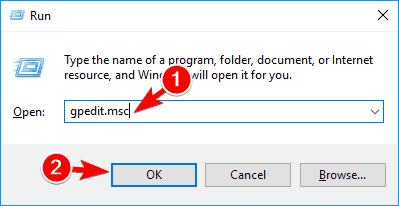
- Odată ce editorul de politici de grup local este deschis, călătoriți la Configurare computer\Șabloane administrative\Sistem\Autoritate locală de securitate
- Puteți identifica LSASS care a fost setat să funcționeze ca proces protejat urmând traseul care tocmai a fost descris.
- Făcând clic dreapta pe opțiunea care a fost discutată înainte, vă va permite să o alegeți. Veți găsi opțiunea de a activa lucrurile acolo. Făcând clic pe el și apoi repornind computerul, modificările pe care le-ați făcut vor intra în vigoare.
Alternativ, puteți folosi și ajutorul ultimei soluții furnizate mai jos pentru a activa funcția. Să aruncăm o privire la același lucru.
Citește și: REPARAT: Dispozitivul tău lipsește remedieri importante de securitate și calitate
Metoda 3: Utilizați Securitatea Windows
În cele din urmă, puteți lua ajutorul Securității Windows pentru a anula Protecția Autorității de securitate locale este dezactivată. Calculatoarele bazate pe Windows vin preinstalate cu Windows Security, un program care oferă cea mai recentă protecție antivirus disponibilă. De îndată ce porniți Windows, dispozitivul dvs. va fi deja sub supraveghere și protecție constantă.
Windows Security efectuează scanări continue pentru programe malware (cunoscute și sub denumirea de software rău intenționat), viruși și alte riscuri potențiale de securitate. Pe lângă această securitate în timp real, dispozitivul dvs. va descărca automat actualizări, ceea ce îl va ajuta să-l mențineți în siguranță și să îl preveniți de orice pericol.
Puteți utiliza același lucru pentru a activa funcția. Consultați instrucțiunile de mai jos pentru detalii:
- Lansați o căutare din meniul Start pentru o aplicație în Windows denumită pur și simplu „Securitate Windows”.
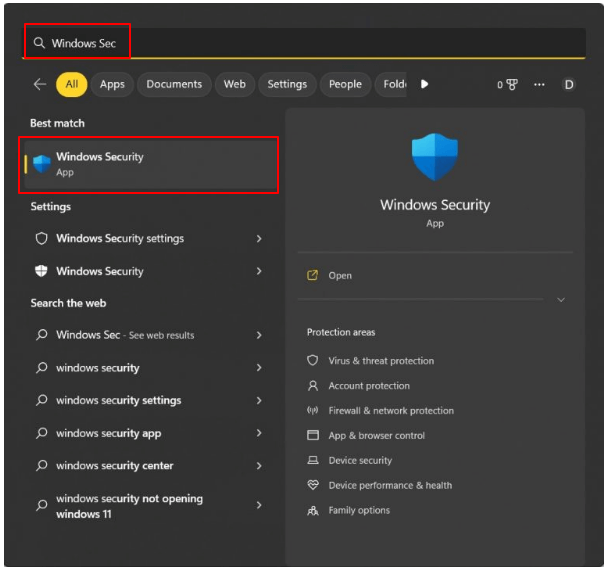
- Când intrați în Windows Security, veți vedea o opțiune care citește „Securitate dispozitiv” în panoul din stânga ecranului.
- Sub Securitate dispozitiv, alegeți „Detalii de izolare de bază” din meniul drop-down.
- Veți găsi „comutatorul LSA” sub opțiunea de meniu Core Isolation. Pur și simplu pornirea acestuia ar trebui să fie suficientă pentru a te declanșa.
Dacă nimic nu funcționează pentru a remedia eroarea LSA. Urmați ultima soluție oferită mai jos.
Citește și: Ce este securitatea computerului | Amenințări comune la securitatea computerelor
Metoda 4: Dezinstalați actualizările sistemului de operare
Dezinstalarea celor mai recente actualizări de sistem și revenirea acestora la o versiune anterioară este următorul pas în procesul de rezolvare a problemei dezactivate de către Autoritatea locală de securitate pentru dispozitivul dvs. poate fi o problemă vulnerabilă. Pentru a face acest lucru, veți dori asistența din meniul de pornire. Pentru a afla ce opțiuni aveți la dispoziție, vă rugăm să urmați procedurile prezentate mai jos:
- După ce computerul a terminat de repornit, va trebui să utilizați tastele SHIFT și F8.
- Faceți clic pe fila Opțiuni înainte de a continua cu depanarea atunci când se afișează ecranul de pornire avansată care are numeroase părți.
- După aceea, alegeți Dezinstalați actualizările din meniu și apoi selectați Dezinstalați cea mai recentă actualizare de calitate.
- Dezinstalați actualizările și reveniți-le la versiunea în care se aflau înainte.
Citește și: Ce este o cheie de securitate de rețea
Protecția autorității locale de securitate este dezactivată | Dispozitivul dvs. poate fi vulnerabil: rezolvat
Acum este timpul să rezumați acest tutorial folosind un număr limitat de cuvinte. În capitolele anterioare ale acestui tutorial, am discutat câteva dintre cele mai eficiente abordări pentru a corecta problema. Nu veți avea probleme la repararea problemei și la activarea funcției LSA dacă utilizați aceste opțiuni.
Vă rugăm să nu ezitați să mă contactați dacă aveți întrebări despre acest manual. Folosește zona de comentarii de mai jos pentru a obține răspunsuri la oricare dintre întrebările și preocupările tale. Puteți chiar să oferiți câteva idei pe măsură ce mergeți, ceea ce este o altă opțiune. În cele din urmă, asigură-te că ne urmărești pe toate platformele tale favorite de socializare, inclusiv Facebook, Twitter, Instagram și multe altele. Nu uitați să vă înscrieți la newsletter-ul nostru pentru a nu pierde nicio informație fascinantă pe care vi le oferim. Vă rugăm să ne informați care dintre opțiuni vă ajută să reparați problema „Protecția autorității locale de securitate este dezactivată”, astfel încât să vă putem ajuta mai bine.
